The Core Technologies Blog
Un servizio di Windows, progettato per funzionare “senza testa” e incustodito in background, non può facilmente impiegare finestre popup convenzionali per segnalare le sue attività, poiché un utente potrebbe non essere nemmeno connesso. Invece, un servizio è incoraggiato a inviare comunicazioni importanti al registro eventi di Windows – un’utilità amministrativa che raccoglie e memorizza messaggi ed eventi. Una volta registrati, questi messaggi possono essere molto utili nella risoluzione dei problemi, per esempio quando un servizio si ferma inaspettatamente o quando non si avvia affatto.
Visualizzare gli eventi dai servizi Windows
Usa il Visualizzatore eventi di Microsoft per vedere i messaggi scritti nel Registro eventi. Avviate l’applicazione cliccando sul pulsante Start e digitando Event Viewer, o dal Pannello di controllo (cercatelo per nome). La finestra un po’ disordinata dovrebbe apparire dopo pochi secondi:

Il lato sinistro mostra un albero che raggruppa i vari log catturati sulla tua macchina. Gli eventi dai servizi Windows (e altre applicazioni in esecuzione sul tuo PC) sono archiviati sotto Windows Logs > Application. Naviga in quella sezione per caricare gli eventi al centro della finestra, con l’intera lista in alto e i dettagli dell’evento evidenziato sotto:
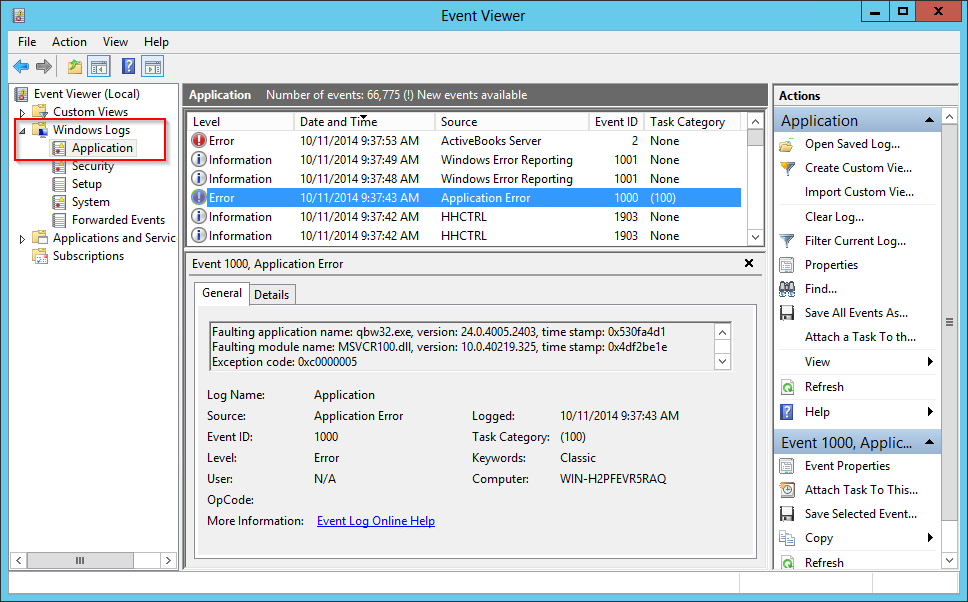
I messaggi dal tuo servizio Windows avranno il nome visualizzato del servizio nella colonna Source.
Componenti importanti di un evento
Il Visualizzatore eventi mostra oltre 10 informazioni associate ad ogni evento, tra cui:
- Livello – Quanto è importante questo evento?
Ogni evento è classificato in una delle tre categorie:
 Informazioni: Un evento informativo ma non importante. Probabilmente ne vedrai molti, e possono essere tranquillamente ignorati a meno che tu non stia scavando in un problema specifico di un’applicazione o servizio.
Informazioni: Un evento informativo ma non importante. Probabilmente ne vedrai molti, e possono essere tranquillamente ignorati a meno che tu non stia scavando in un problema specifico di un’applicazione o servizio.  Attenzione: Un evento moderatamente importante. Questi non significano necessariamente un fallimento, e il vostro software probabilmente zoppicherà, ma dovrebbero essere rivisti regolarmente per vedere se qualcosa di menzionato può essere risolto.
Attenzione: Un evento moderatamente importante. Questi non significano necessariamente un fallimento, e il vostro software probabilmente zoppicherà, ma dovrebbero essere rivisti regolarmente per vedere se qualcosa di menzionato può essere risolto.  Errore: Indica un problema critico o un guasto che può meritare la tua immediata attenzione!
Errore: Indica un problema critico o un guasto che può meritare la tua immediata attenzione! - Data e ora – Quando si è verificato questo evento?
- Fonte – Quale applicazione ha riportato questo evento?
Come detto prima, un evento scritto da un servizio Windows conterrà il nome visualizzato del servizio come fonte.
- Descrizione – Cosa è successo?
La descrizione completa mostrata in evidenza nel pannello inferiore fornirà (si spera) i dettagli rilevanti dell’evento.
Per esempio, questo evento informativo proviene dal servizio di rilevamento dei servizi interattivi (“UI0Detect”) che segnala che Notepad si sta mostrando nella sessione 0:
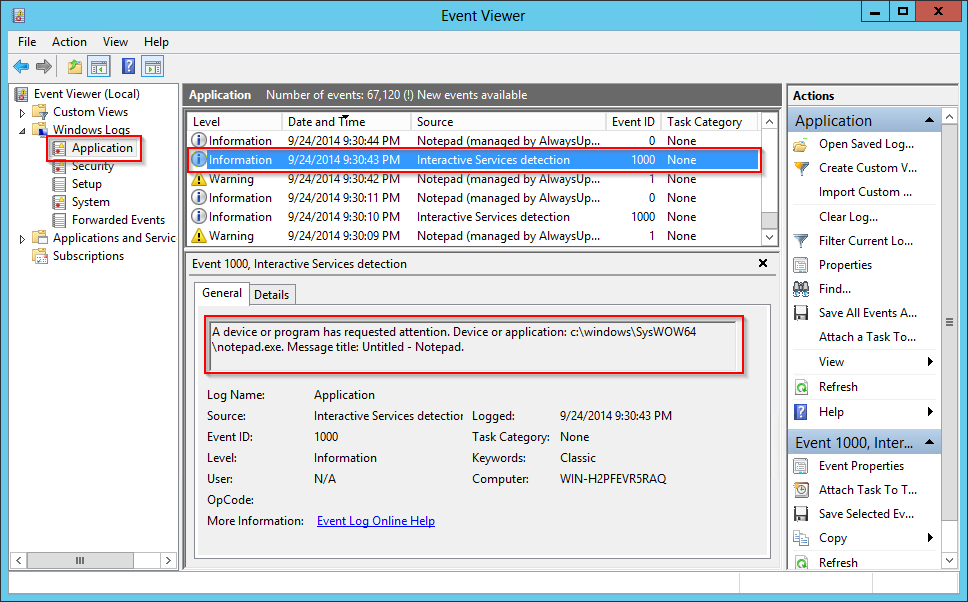
Visualizzazione degli eventi sui servizi Windows
Mentre il registro delle applicazioni tiene traccia degli eventi di un servizio in esecuzione, l’area dei log di sistema di Windows > registra quando i servizi vengono avviati, fermati, si bloccano o non si avviano. Cerca gli eventi con l’origine impostata su Service Control Manager (SCM). Per esempio, ecco l’SCM che ci dice che il servizio Windows Print Spooler è andato in crash:
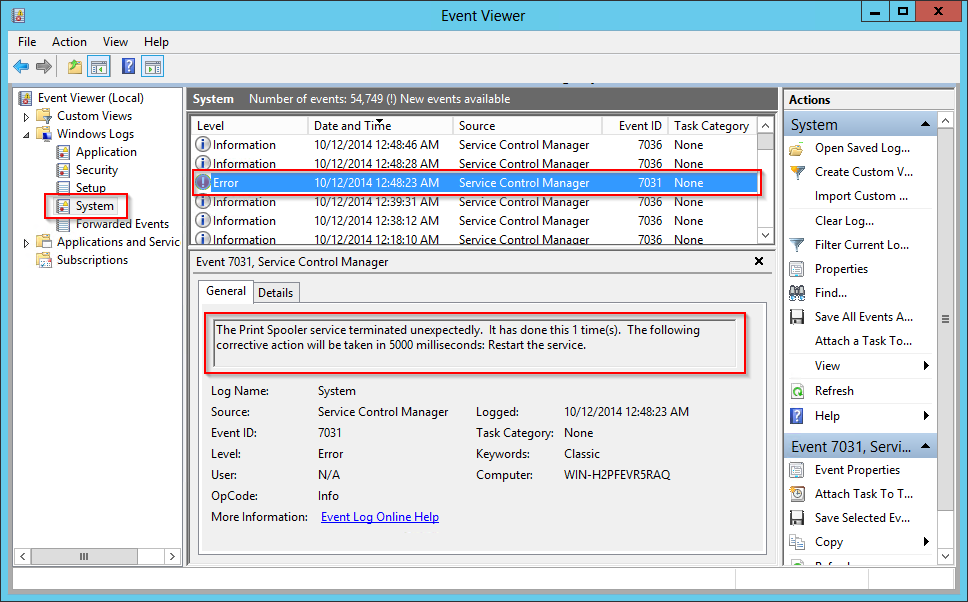
Visualizzare gli eventi da AlwaysUp e Service Protector
Sia AlwaysUp che Service Protector scrivono messaggi nella sezione Application dei log degli eventi (Windows Logs > Application).
Per AlwaysUp, gli eventi dall’applicazione denominata “My Application” saranno registrati con Fonte impostata su My Application (gestita da AlwaysUpService). La pagina dei messaggi del log degli eventi elenca e spiega gli eventi segnalati.